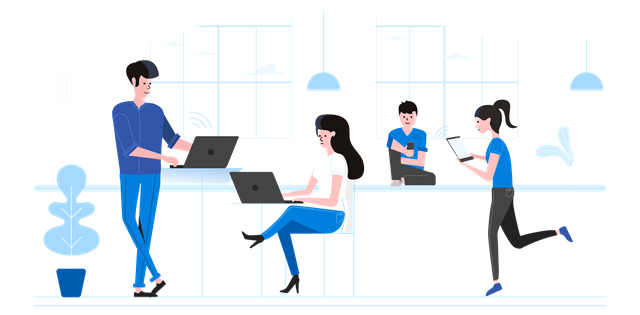
U-NEXT(ユーネクスト)のファミリーアカウントを利用すれば、家族4人まで動画見放題と雑誌読み放題を楽しめます。
この記事では、U-NEXTのファミリーアカウントの使い方を紹介しながら、友達や別居家族とも利用できるのか解説します!
目次
U-NEXTのファミリーアカウントとは?
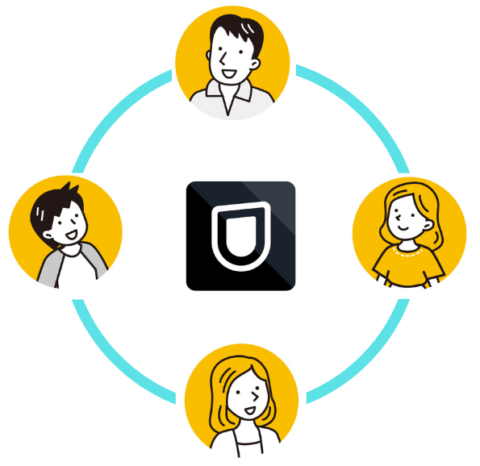
U-NEXTの「ファミリーアカウント」とは1つの契約で最大3つまでアカウントを追加できるサービスのことです(親アカウント1つ + 子アカウント3つ)。
このファミリーアカウントを家族共有で利用することで、以下のコンテンツをシェアできます。
シェアできるコンテンツ
- 動画見放題
- 雑誌読み放題
- 購入したマンガ・小説
- お持ちのポイント
ファミリーアカウントなら家族4人まで310,000本以上の「動画見放題」と190誌以上の「雑誌読み放題」などを楽しめます。
つまり、U-NEXTなら家族それぞれ好きな映画やテレビ番組を見れるので、『誰が見るか』や『どんな作品を見るか』でケンカになることもありません!
U-NEXT ファミリーアカウントのメリット

U-NEXTのファミリーアカウントを利用することで以下の3つのメリットがあります。
それでは、ファミリーアカウントにはどんなメリットがあるのか詳しく紹介します!
契約者の家族3人まで無料で利用できる
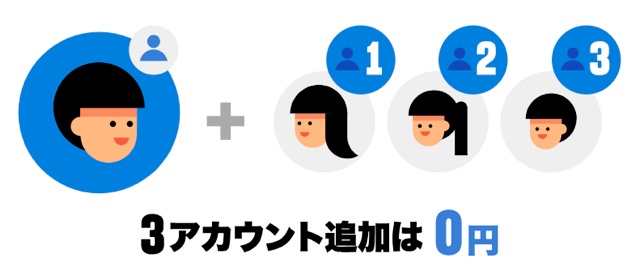
U-NEXTのファミリーアカウントは契約者の「親アカウント」に加えて、家族の「子アカウント」を3つ追加できるので、1つの契約で家族4人まで利用できます。
もちろん、ファミリーアカウントには追加料金はかからず、U-NEXTの月額料金(2,189円/税込)だけで利用可能!
ファミリーアカウントの利用例
- 夫(親アカウント / 契約者)
- 妻(子アカウント)
- 娘(子アカウント)
- 息子(子アカウント)
U-NEXTを家族4人でシェアすれば、1人あたりの料金はたったの547円。
1人あたり547円で「動画見放題 + 雑誌読み放題」と考えると、コスパ抜群の動画配信サービスと言えるでしょう!

視聴履歴やマイリストなどを分けられる
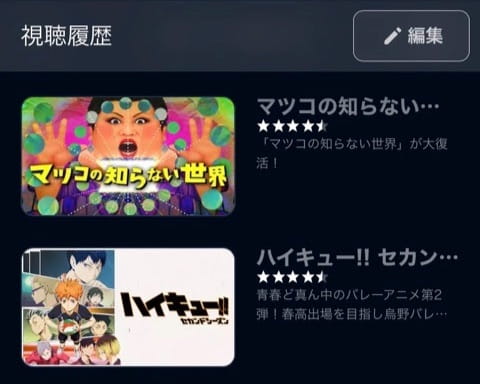
U-NEXTのファミリーアカウントは家族4人までアカウントを分けることで、同じ時間帯でもそれぞれ好きな作品を見れます。
他にも家族1人ひとり「視聴履歴」や「マイリスト」などを分けられるメリットがあるので、家族みんなで利用してもストレスフリー。
家族1人ひとり分けられる
- 視聴履歴
- マイリスト(お気に入り)
- あなたへのオススメ
視聴履歴やマイリストは自分だけのものなので、好きな作品が探しやすく、すぐに続きから見始められます。
また、1人だけ利用していれば「あなたへのオススメ」の精度も上がるので、気になる作品や面白そうな作品が見つけやすくなります。

有料作品を購入制限できる
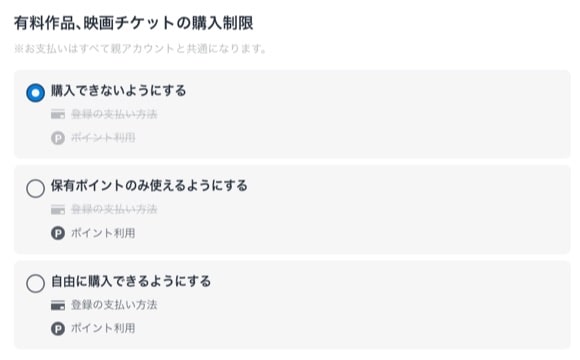
U-NEXTを家族共有で利用するときに心配なのが、子供が勝手に「有料作品(最新映画や電子書籍など)」を購入しないかですよね?
しかし、ファミリーアカウントなら子アカウントを追加するときに購入制限をしっかり設定できるので安心です!
購入制限の設定項目
- 購入できないようにする
- 保有ポイントのみ使えるようにする
- 自由に購入できるようにする
購入制限は3つから選べるので、その人の年齢にあわせて設定できます。
子供なら「購入できないようにする」に設定すれば、有料作品をすべて購入できなくなるので、親も安心して利用できるでしょう!

U-NEXTの親アカウントと子アカウントの違いは?
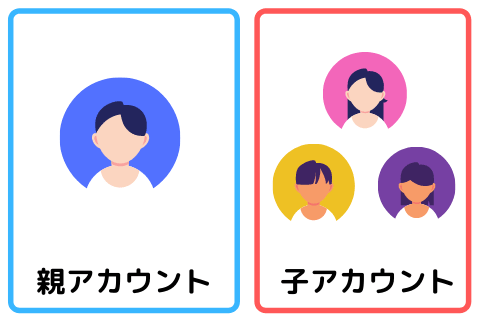
U-NEXTのファミリーアカウントには契約者の「親アカウント」と無料追加できる「子アカウント」があります。
親アカウントと子アカウントではいくつか違いがあるので、ひと目でわかるように表にまとめました。
| 親アカウント | 子アカウント | |
| アカウント数 | 1つ | 3つ |
| 一般向け作品 | ||
| R18+指定作品 | ||
| アダルト | ||
| 機能制限 | ペアレンタルロック セキュリティコード |
購入制限 |
| 設定 | ファミリーアカウント編集 決済情報の変更 契約内容の確認・変更 個人情報の変更 |
個人情報の変更 |
親アカウントと子アカウントでは視聴可能コンテンツ、機能制限、設定に違いがあって、子アカウントにはけっこう制限があります。
とくに子アカウントからはファミリーアカウントを追加したり、U-NEXTの月額プランを解約したりできないので注意してください!
U-NEXTのファミリーアカウントを追加する方法
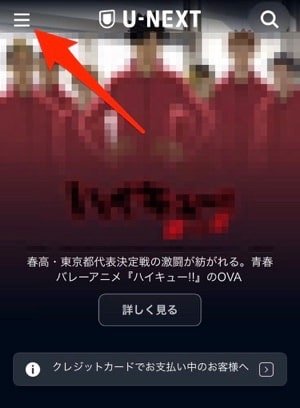
U-NEXTのファミリーアカウントを追加するには、ページ左上の「メニューアイコン(≡)」をクリック。
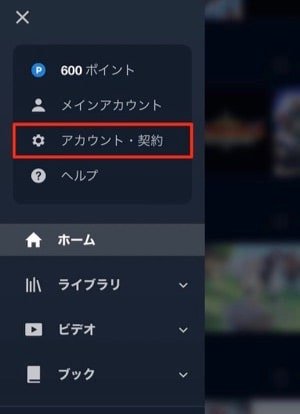
メニューから「アカウント・契約」を選択。
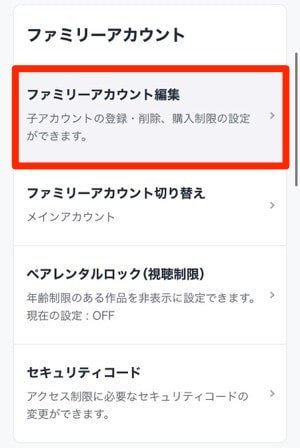
アカウント・契約から「ファミリーアカウント編集」を選択。
ファミリーアカウント編集が表示されないときは、親アカウントに切り替えてください。
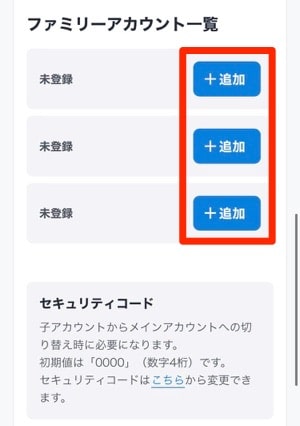
ファミリーアカウント編集になるので、ファミリーアカウント一覧から未登録の「+追加」を押してください。
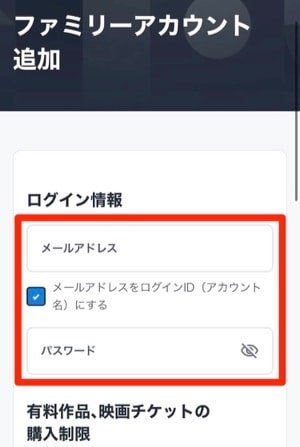
ファミリーアカウントの追加で、ログイン情報の「メールアドレス」と「パスワード」を入力。
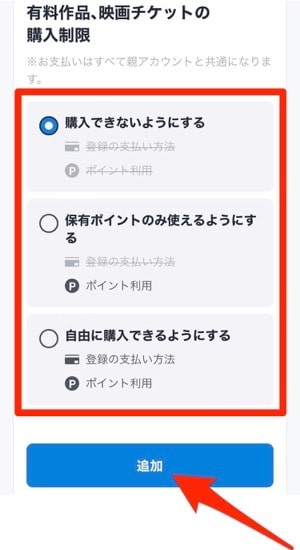
次に有料作品、映画チケットの購入制限から「購入できないようにする」「保有ポイントのみ使えるようにする」「自由に購入できるようにする」の3つから選択。
最後に一番下の「追加」を押してください。
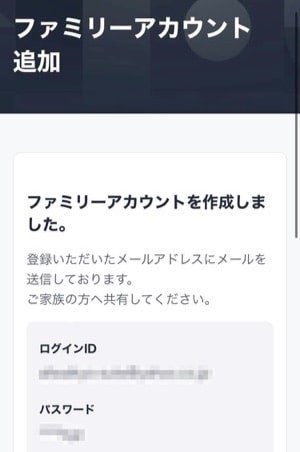
画面に「ファミリーアカウントを作成しました。」と表示されたら、U-NEXTのファミリーアカウントを追加する方法は完了です。

U-NEXTのファミリーアカウントにログインする方法
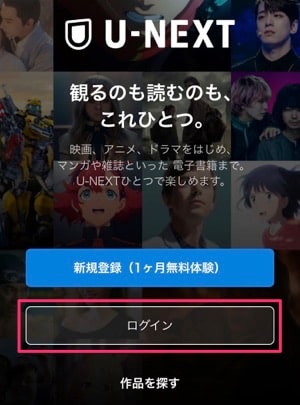
U-NEXTのファミリーアカウントにログインする方法は、普通のログイン方法と全く変わりません。
公式サイト・アプリを開いて、「ログイン」を選択。
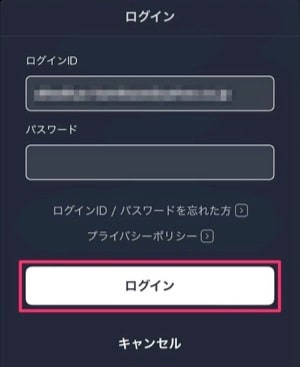
ファミリーアカウントを追加したときに設定した「ログインID(メールアドレス)」と「パスワード」を入力して『ログイン』をクリック。
もし、ログイン情報を忘れたときは、すぐ下の「ログインID / パスワードを忘れた方」から確認・再設定できます。
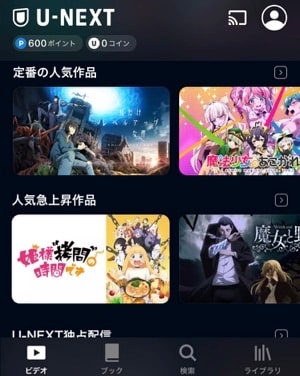
U-NEXTの「ホーム」や「ビデオ」が表示されたら、ファミリーアカウントにログインする方法は完了です。

公式サイト
U-NEXTのファミリーアカウントを切り替える方法
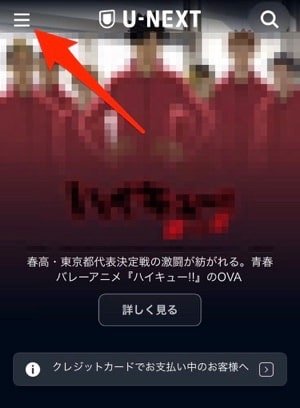
U-NEXTのファミリーアカウントを切り替えるには、ページ左上の「メニューアイコン」をクリック。
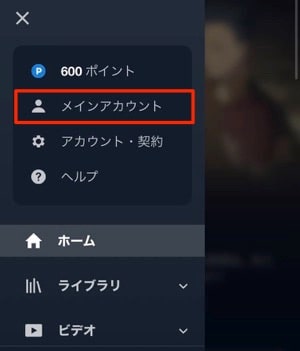
メニューから「メインアカウント」または「メールアドレス(子アカウント)」を選択。
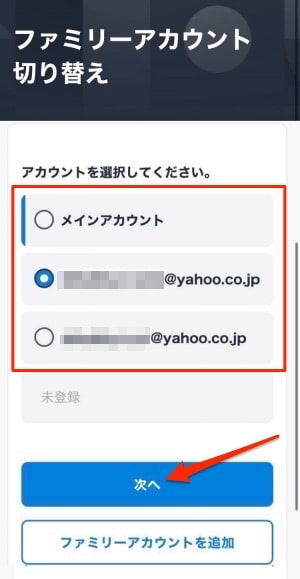
ファミリーアカウント切り替えで「アカウント」を選んで、『次へ』を押してください。
なお、親アカウントはすべての子アカウントに切り替えできて、子アカウントは親アカウントに切り替えできます。
子アカウントから別の子アカウントには切り替えできません。
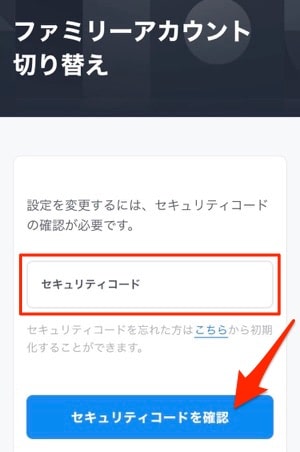
子アカウントから親アカウントに切り替える場合は「セキュリティコード」を入力して、『セキュリティコードを確認』を押してください(親アカウントから子アカウントに切り替えるときは表示されません)。
※セキュリティコードの初期設定は「0000」で、変更している場合は設定した数字4ケタを入力してください。
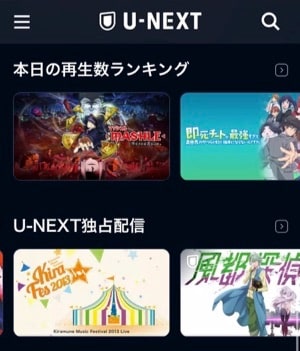
U-NEXTのホーム画面が表示されたら、ファミリーアカウントを切り替える方法は完了です。
U-NEXTのファミリーアカウントを削除する方法
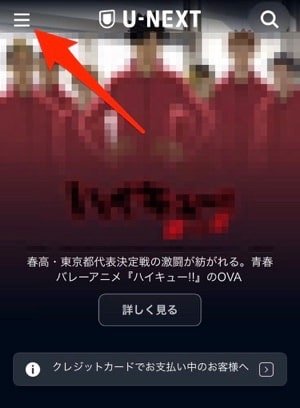
U-NEXTのファミリーアカウントを削除するには、ページ左上の「メニューアイコン」をクリック。
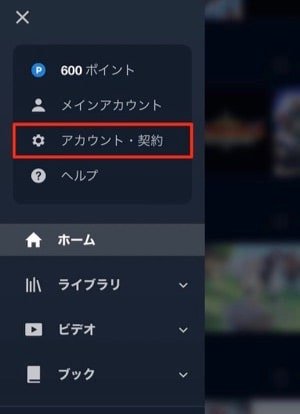
メニューから「アカウント・契約」を選択。
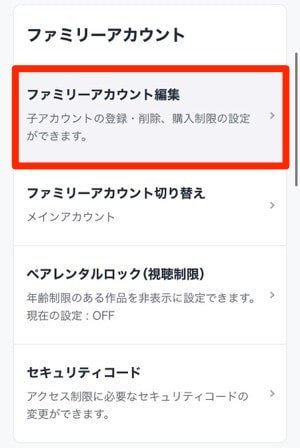
アカウント・契約から「ファミリーアカウント編集」を選択。
ファミリーアカウント編集が表示されないときは、親アカウントに切り替えてください。
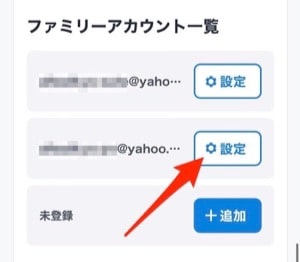
ファミリーアカウント一覧から削除するアカウントの「設定」をクリックしてください。
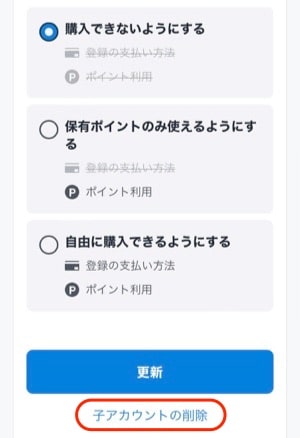
ファミリーアカウント編集の一番下にある「子アカウントの削除」をクリック。
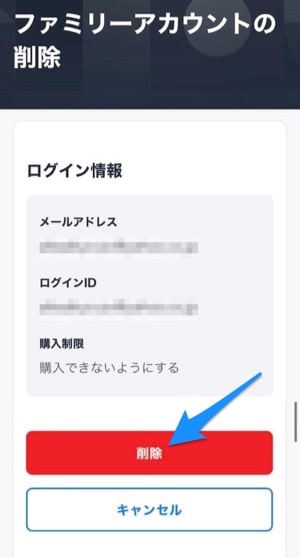
ファミリーアカウントの削除になるので、ログイン情報に間違いなければ「削除」を押してください。
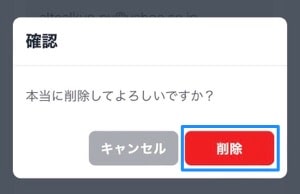
確認画面からもう一度「削除」をクリック。
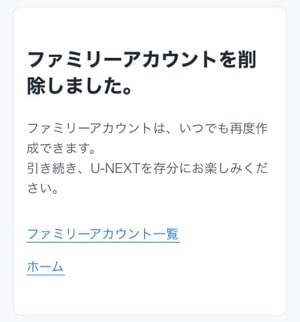
画面に「ファミリーアカウントを削除しました。」と表示されたら、U-NEXTのファミリーアカウントを削除する方法は完了です。
U-NEXTのファミリーアカウントを利用できない

U-NEXTのファミリーアカウントを利用できないときは以下の4つを確認してください
それでは、ファミリーアカウントを利用できない原因と解決法を紹介します!
他の人がアカウントを利用している

U-NEXTのファミリーアカウントを利用できないときは、他の人がアカウントを利用しているのが原因です。
同じアカウントを使って2台以上のデバイスから同時視聴できないので、別々のアカウントを使って同時視聴する必要があります。
しかし、他の人があなたのアカウントを利用していると、自分のアカウントは動画再生できなくなります!
まずは家族に事情を話して、間違ったアカウントを利用していないか確認してもらいましょう。
同じ作品を見ている
U-NEXTのファミリーアカウントを利用できないときは、家族がすでに「同じ作品」を見ているからです。
たとえ別々のアカウントを使っていても、同じ作品は複数デバイスから同時視聴できません。
もし、動画再生して同時視聴制限エラーが表示されたら、家族が同じ作品を見ている可能性があるので、しばらく時間を空けてからもう一度見てみましょう。
それでも解決できないときは、家族に確認したり、再生画面をしっかり閉じているのか確認してください。

子アカウントからは追加できない
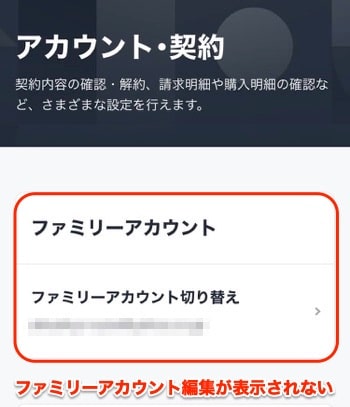
U-NEXTのファミリーアカウントを利用できないときは、子アカウントからアカウントを追加しようとしているからです。
アカウントを追加できるのは、契約者である「親アカウント(メインアカウント)」のみ。
子アカウントでは「ファミリーアカウント切り替え」しかできないので、必ず親アカウントに切り替えてから『ファミリーアカウント編集』を選んでください。
なお、子アカウントから親アカウントに切り替えるには、「セキュリティコード」の入力が必要です(※初期設定は0000)。

既にメールアドレスが使われている
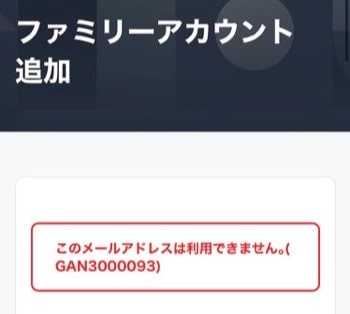
U-NEXTのファミリーアカウントを利用できないときは、既にメールアドレスが使われてるのが原因です。
子アカウントを追加するときに既に使われているメールアドレスを入力すると「このメールアドレスは利用できません。」とエラー表示されます。
この場合は過去に作ったU-NEXTアカウントや子アカウントにメールアドレスが使われているので、そちらを削除しないと利用できません。
もし、心当たりがない・削除するのが面倒な方はGoogleやYahoo!などの別のメールアドレスを用意して、アカウントを追加すると良いでしょう。
U-NEXTのファミリーアカウントを友達と利用するのは?

U-NEXTのファミリーアカウントは名前の通り、家族で利用するものですが、友達と利用してもいいのでしょうか?
友達と一緒に利用できれば割り勘できるし、同じ楽しさを共有できるのですが、利用規約には以下のように書かれています。
第28条 (アカウントの管理)
(中略)
3. 会員は、アカウントを第三者に利用させ、または貸与、譲渡、売買等しないものとします。
ユーネクスト利用規約(pdf)より引用
簡単にまとめると「第三者にU-NEXTアカウントを貸す(貸与)のはダメ!」ということです。
第三者とは契約者以外のことを指すので、友達とファミリーアカウントを利用するのはやめておきましょう!
ちなみに、第三者には家族も含まれますが、こちらは利用規約で認めているので問題ありません(※詳しくは次の項目を参照)。
U-NEXTのファミリーアカウントは別居家族でもOK?NG?
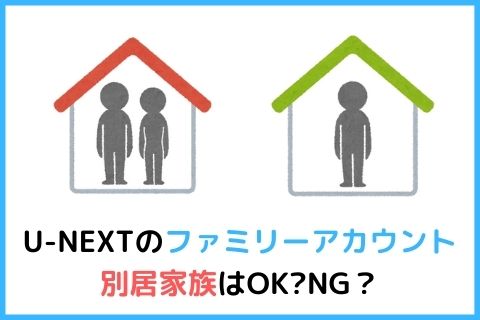
U-NEXTのファミリーアカウントを利用したいけど、夫が単身赴任している場合や子供が上京している場合がありますよね。
そんな別居家族でもファミリーアカウントを利用してもいいのでしょうか?
第27条 (ファミリーアカウント)
1. 会員は同居の親族が利用するためのアカウントを作成することができます。なお、会員は当社所定の方法により3人分まで作成することができます。提携先会員は個別規定等に基づきます。
ユーネクスト利用規約(pdf)より引用
利用規約によると「同居の親族が利用するため」と明確に書かれているので、別居家族ではファミリーアカウントを利用できません。
もし、別居家族で利用していることがバレると、ファミリーアカウントの使用停止やアカウント削除になるのでやめておきましょう。
どうしても別居家族がU-NEXTを利用したい場合は、離れている家族とは別にアカウントを契約するしかなさそうです。
公式サイト
U-NEXTのファミリーアカウントに関する注意点!

U-NEXTのファミリーアカウントに関する注意点が3つあります。
それでは、事前に知っておきたい注意点を紹介していきます!
子アカウントは成人向け作品は見れない
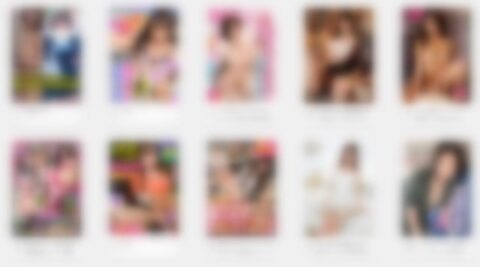
U-NEXTの子アカウントでは成人向け作品は見れません。
成人向け作品を見れるのは親アカウント(メインアカウント)のみで、子アカウントでは以下のコンテンツは視聴制限されます。
子アカウントで見れない作品
- R18+指定の一般作品
- 成人映画
- グラビア
- お色気バラエティ
- アダルト(H-NEXT)
子アカウントは成人向け作品(その他♡)やR18+指定作品はそもそも表示されず、設定を解除することもできません。
つまり、子アカウントで見れるのは全年齢、PG12、R15の対象作品のみ。
成人向け作品を見るためには親アカウントに切り替える必要がありますが、見方を変えると子供が勝手に成人向け作品を視聴する心配がなくなります。

視聴履歴は親アカウントにバレバレ!
U-NEXTのファミリーアカウントを利用すれば、家族1人ひとり「視聴履歴」や「マイリスト(お気に入り)」を分けられます。
これなら視聴履歴は誰にもバレないと思ってしまいますが、親アカウントにはバレバレです…
親アカウントはパスワードなしで子アカウントにいつでも切り替えできるので、視聴履歴から誰がなにを見ているのか確認できます。
そのため、子アカウントを利用していて他の人に絶対に知られたくない場合は、視聴履歴から削除しておくのがオススメです!
-

-
U-NEXTの視聴履歴を確認・削除する方法まとめ
U-NEXTは家族共有で利用するのにぴったりの動画配信サービスですが、視聴履歴を他の人に見られたくないときもありますよね? 今回は、U-NEXTの視聴履歴を確認する方法と削除する方法を解説しつつ、アダ ...
続きを見る
セキュリティコードを変更しておく
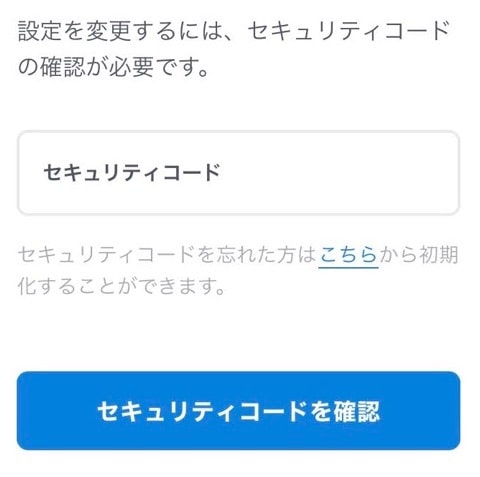
U-NEXTをファミリーアカウントを利用するときは、「セキュリティコード(4ケタの数字)」を必ず変更しましょう。
セキュリティコードの初期設定は「0000」となっており、そのまま変更しないと簡単に解除できてしまいます。

セキュリティコードを変更するには「メニューアイコン(≡)」→「アカウント・契約」→「セキュリティコード」からできます。
このセキュリティコードをしっかり変更しておかないと、誰でも親アカウントに切り替えできてしまいます。
最悪、子供が知らないうちに親アカウントに切り替えて動画やマンガに課金する可能性もあるので、忘れずに変更しておきましょう。
公式サイト
U-NEXTのファミリーアカウントまとめ

- U-NEXTのファミリーアカウントは最大3つの子アカウントを無料追加できる
- 家族4人まで動画見放題&雑誌読み放題を利用できて、視聴履歴やマイリストを分けられる
- ファミリーアカウントの追加・削除は「アカウント・契約」→「ファミリーアカウント編集」からできる
- 利用できないときは同じアカウントを使っていたり、同じ作品を見ていないか確認する
- U-NEXTのファミリーアカウントは友達や別居家族と利用できない

-

-
U-NEXTは複数端末で同時視聴できる?家族4人まで快適に利用可能!
U-NEXT(ユーネクスト)は複数端末で同時視聴できるので、家族みんなで動画見放題と雑誌読み放題を楽しめます。 この記事では、U-NEXTは何台まで同時視聴できるのか解説しながら、家族共有でも快適に利 ...
続きを見る

